Как быстро переключаться между темами в Windows
Microsoft изменила способ предоставления базовых тем в Windows 7. Новый механизм тем в основном предоставляет темы в виде файлов .theme, которые нужно просто дважды щелкнуть, чтобы установить и активировать в системе. Обычно, когда вы хотите изменить темы в Windows, вы должны щелкнуть правой кнопкой мыши на рабочем столе, выбрать персонализировать из опций, дождаться загрузки апплета панели управления персонализацией, чтобы выбрать тему, которую вы хотите активировать, одним нажатием левой кнопки мыши. щелкните список темы.
Вы также можете щелкнуть Пуск> Панель управления и открыть оттуда апплет персонализации.
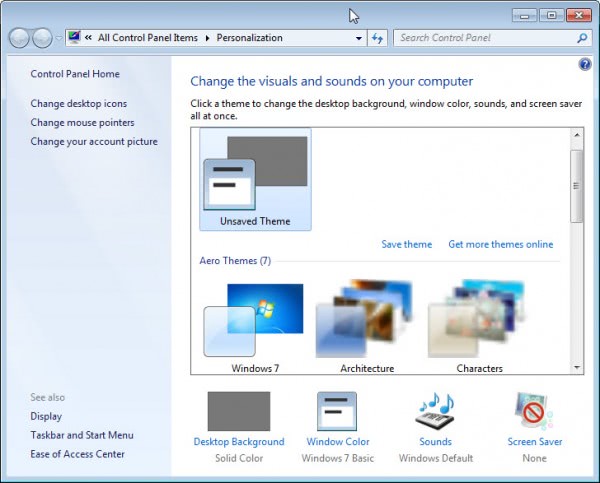
Быстрое переключение тем
Если вы регулярно меняете темы, вы можете предпочесть более быстрый способ сделать это. Вместо того, чтобы переходить через серию меню, чтобы переключиться на другую тему, вы можете просто использовать для этого ярлыки тем. Один из вариантов здесь — разместить ярлыки тем на рабочем столе или в другом месте, к которому у вас есть доступ, чтобы вы могли быстро переключаться на темы из этого места.
Вот как это работает:
- Темы хранятся в двух разных местах. Пользовательские установленные темы находятся в папке \ Users \ username \ AppData \ Local \ Microsoft \ Windows \ Themes \. Убедитесь, что вы заменили имя пользователя на имя учетной записи, с которой вы работаете. С другой стороны, темы Windows по умолчанию расположены в C: \ Windows \ Resources \ Themes \ вместо этого
- Чтобы создать ярлык темы, щелкните правой кнопкой мыши файл темы, который вас интересует, и выберите пункт контекстного меню создания ярлыка. Для тем в папке Windows вы получите сообщение о том, что ярлык не может быть сохранен в папке, что даст вам возможность прервать операцию или поместить его на рабочий стол. Ярлыки можно создать в папке AppData, но вы можете просто переместить их в другое место, где хотите, чтобы ярлык был доступен.
Все, что вам нужно сделать, это дважды щелкнуть ярлык темы, чтобы переключиться на него в операционной системе.
Обратите внимание, что это работает только в Windows 7 или более новых версиях операционной системы Windows. Есть еще совет по теме? Делитесь в комментариях.